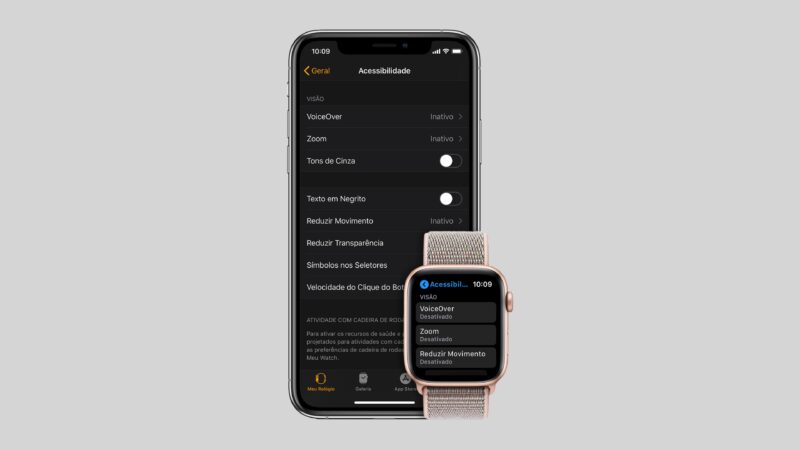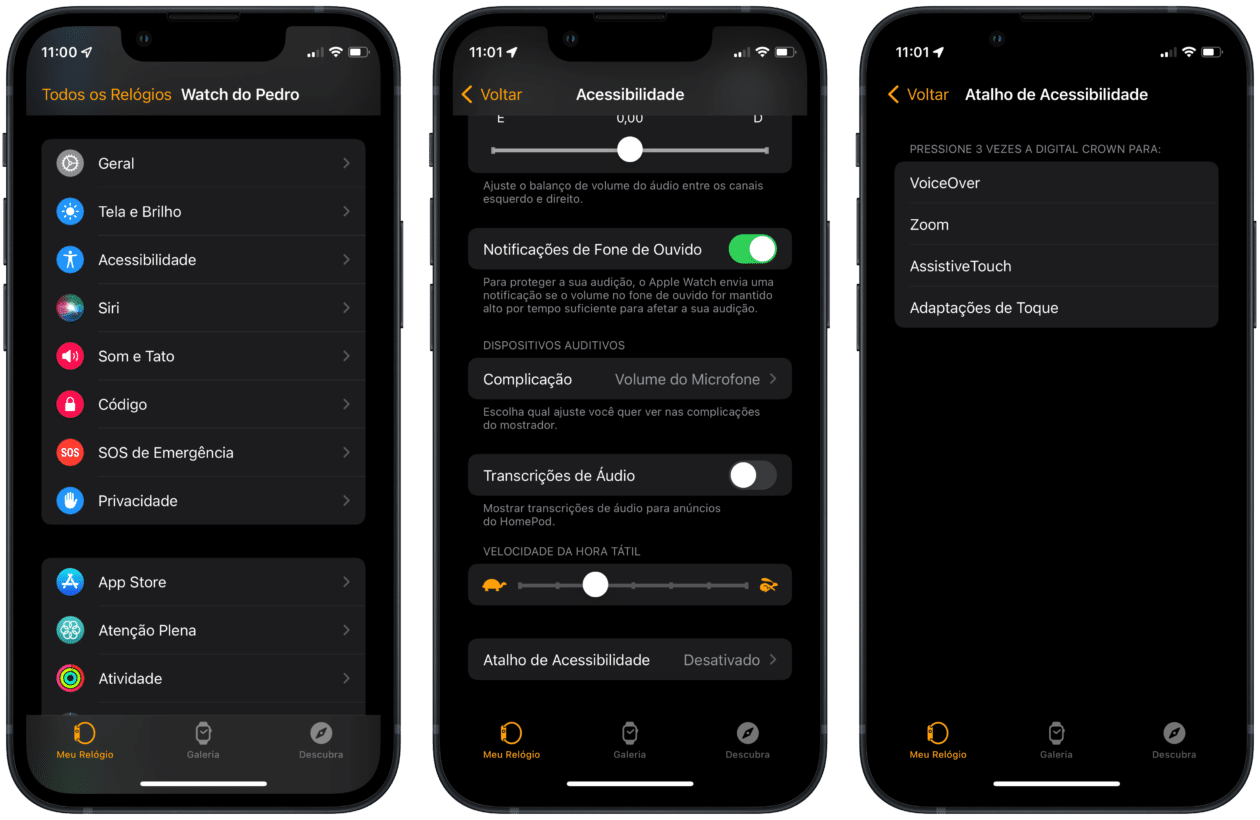Aqui no MacMagazine, já falamos bastante sobre os recursos de acessibilidade presentes no iPhone/iPad, no Mac e no Apple Watch.
Eles são feitos, é claro, para que um maior número de pessoas possa ter acesso às tecnologias da Maçã, estejam elas usando o AssistiveTouch ou o zoom na tela, por exemplo.
No caso do relógio, essas funções se tornam ainda mais interessantes, já que estamos lidando com um dispositivo que fica preso ao corpo do usuário.
Pois se você usa o smartwatch com alguns recursos de acessibilidade, saiba que é possível usar um atalho para ativar ou desativá-los facilmente, pressionado três vezes a Digital Crown.
Veja, a seguir, como fazer isso!
Como escolher um atalho de acessibilidade para o Apple Watch pelo iPhone
Abra o app Watch e vá até Acessibilidade » Atalho de Acessibilidade. Em seguida, escolha entre uma das quatro opções: “VoiceOver”, “Zoom”, “AssistiveTouch” ou “Adaptações de Toque”.
Como escolher um atalho de acessibilidade pelo próprio Apple Watch
Abra os Ajustes e vá até Acessibilidade » Atalho de Acessibilidade. Depois, escolha uma das quatro opções disponibilizadas.
Fácil, não?! ⌚️
Apple Watch Series 7Preço parcelado: a partir de R$3.399,00 em até 12x
Cores: meia-noite, estelar ou prateado
Tamanhos: 40mm ou 44mm
Conectividade: GPS ou GPS + Celular
NOTA DE TRANSPARÊNCIA: O MacMagazine recebe uma pequena comissão sobre vendas concluídas por meio de links deste post, mas você, como consumidor, não paga nada mais pelos produtos comprando pelos nossos links de afiliado.